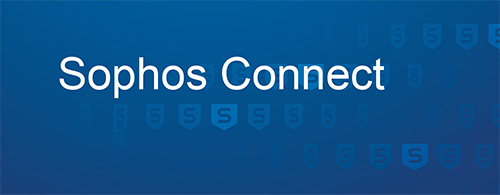In dieser Anleitung erfahren Sie, wie Sie eine IPsec-Fernverbindung zwischen einer Sophos Firewall und Sophos Connect Client herstellen.
Konfiguration der Sophos Firewall
- Loggen Sie sich in den Webadmin ein.
- Navigieren Sie zu Konfigurieren > VPN > IPsec (Fernzugriff)
- Unter „Allgemeine Einstellungen“ aktivieren Sie „IPsec-Fernzugriff“
- Geben Sie die Schnittstelle an, über die die IPsec-Clients sich mit der Firewall verbinden.
- Wählen Sie den bevorzugten „Authentifizierung-Typ“.
- Füllen Sie die für ihren „Authentifizierung-Typ“ benötigten Felder aus.
- Geben Sie die Benutzer / Gruppen an, die IPsec für den Fernzugriff nutzen können sollen.
- Unter „Client-Daten“ geben Sie einen IP-Adressbereich an, der noch nicht in Verwendung ist, und von den IPsec-Clients genutzt werden kann.
- Optional, geben Sie DNS-Server für die IPsec-Clients an.
- Optional, geben Sie unter „Idle_Settings“ an, ob und wenn, nach welchem Zeitraum die Verbindung automatisch getrennt wird, wenn Sie nicht aktiv genutzt wird.

- Unter „Erweiterten Einstellungen“ geben Sie die Netzwerkressourcen an, auf die die IPsec-Clients Zugriff erhalten sollen. Sie können alternativ auch die VPN-Verbindung als Standardgateway einstellen, sodass alle Anfragen des Clients an die Sophos Firewall weitergeleitet werden. Sie können später weitere Einschränkungen für Benutzer und Gruppen vornehmen, wenn Sie ihre Firewallregeln entsprechend anpassen.
- Optional, aktivieren Sie Security Heartbeat, Erlauben Sie Benutzern ihre Anmeldedaten im Sophos Connect Client zu speichern, Erzwingen Sie Zwei-Faktor-Authentifizierung oder lassen Sie das AD-Anmeldungsskript nach Verbindungsaufnahme laufen.
- Optional, aktivieren Sie die Option „Tunnel automatisch verbinden“ und geben Sie den zu überwachenden Hostnamen oder DNS-Suffix an.
- Optional, weisen Sie den Clients einen DNS-Suffix zu.
- Klicken Sie auf „Übernehmen“.

- Klicken Sie auf „Verbindung exportieren“. Stellen Sie die heruntergeladene Datei ihren IPsec-Benutzern bereit
Nun wo die grundlegenden IPsec-Einstellungen getätigt sind, benötigen Sie noch Firewallregeln für den IPsec-Zugriff.
- Navigieren Sie zu Schützen > Regeln und Richtlinien > Firewallregeln
- Klicken Sie auf „Firewallregel hinzufügen > Neue Firewallregel“
- Vergeben Sie der Regel einen Namen und aktivieren Sie „Firewallverkehr protokollieren“
- „Quellnetzwerke und Geräte“ können auf „Beliebig“ belassen werden.
- Soll der Zugriff in dieser Regel nur auf bestimmte Zielgeräte erfolgen, tragen Sie diese unter „Zielnetzwerke“ und die entsprechenden Zonen dieser Geräte unter „Zielzonen“ ein. Wollen Sie alle Geräte freigeben, die unter „IPsec (Fernzugriff)“ eingetragen sind, geben Sie die „Zielzonen“ an und lassen Sie den Eintrag für „Zielnetzwerke“ auf „Beliebig“.
- Wollen Sie einschränken, für welche der IPsec-Benutzer und Gruppen diese Zugriffsregel gilt, aktivieren Sie „Übereinstimmung mit bekannten Benutzern“ und tragen Sie die entsprechenden Benutzer ein. Beachten Sie, dass die Benutzer auch unter „IPsec (Fernzugriff)“ eingetragen sein müssen.
- Klicken Sie auf Speichern.
- Erstellen Sie nach Bedarf weitere Zugriffsregeln.

Installieren und Konfigurieren des Sophos Connect Clients
Um den Zugriff auf die freigegebenen Ressourcen zu erhalten, müssen die Benutzer den Sophos Connect Client auf ihren Endgeräten installieren. Diesen können die Benutzer selbstständig über das Benutzerportal herunterladen. Sollen die Benutzer auch von außerhalb des Firmennetzwerkes Zugriff auf das Benutzerportal erhalten, müssen Sie im Webadmin unter System > Verwaltung > Appliance-Zugriff den Punkt „User Portal“ für die WAN-Zone aktivieren.
- Loggen Sie sich in das Benutzerportal ein.
- Navigieren Sie zu VPN.
- Laden Sie den Client für ihr Betriebssystem herunter.

- Starten Sie die Installation und folgen Sie dem Wizard.
- Sobald die Installation abgeschlossen ist, starten Sie Sophos Connect.
- Klicken Sie in der Verbindungsübersicht oben rechts auf die drei Punkte und auf „Verbindung importieren. Wählen Sie die Datei aus, die Sie aus dem WebAdmin heruntergeladen haben / die von ihrem Administrator bereitgestellt wurde.
- Die Verbindung sollte nun in der Übersicht erscheinen. Wählen Sie sie aus, klicken Sie auf „Verbinden“ und geben Sie ihre Benutzerdaten ein.